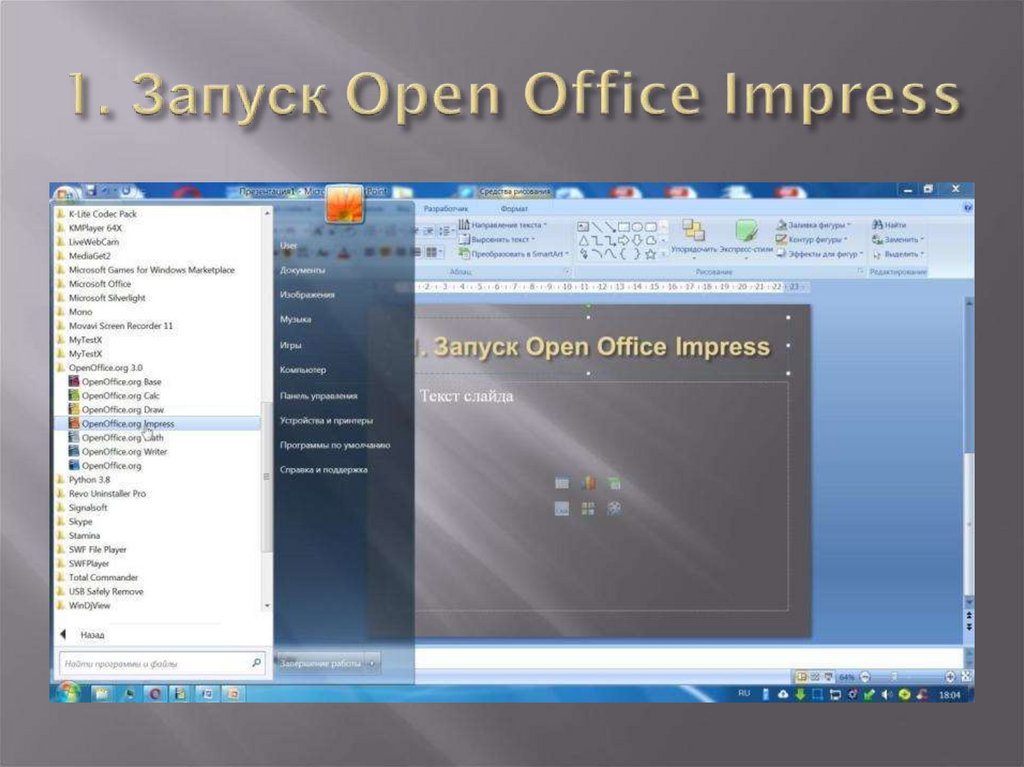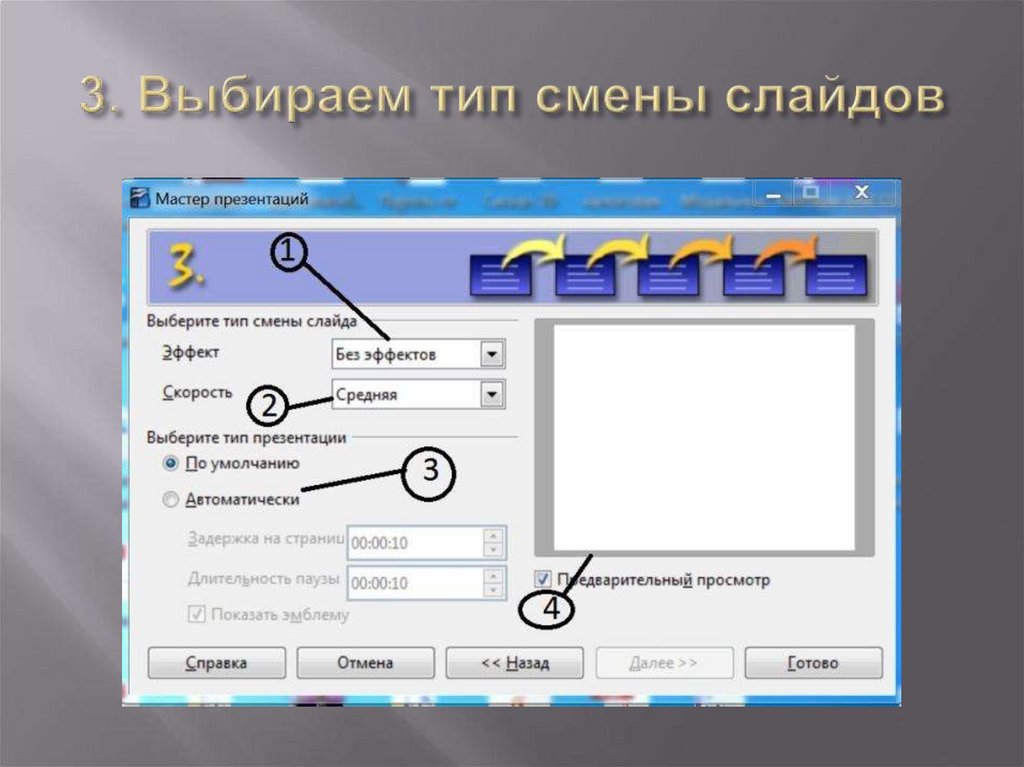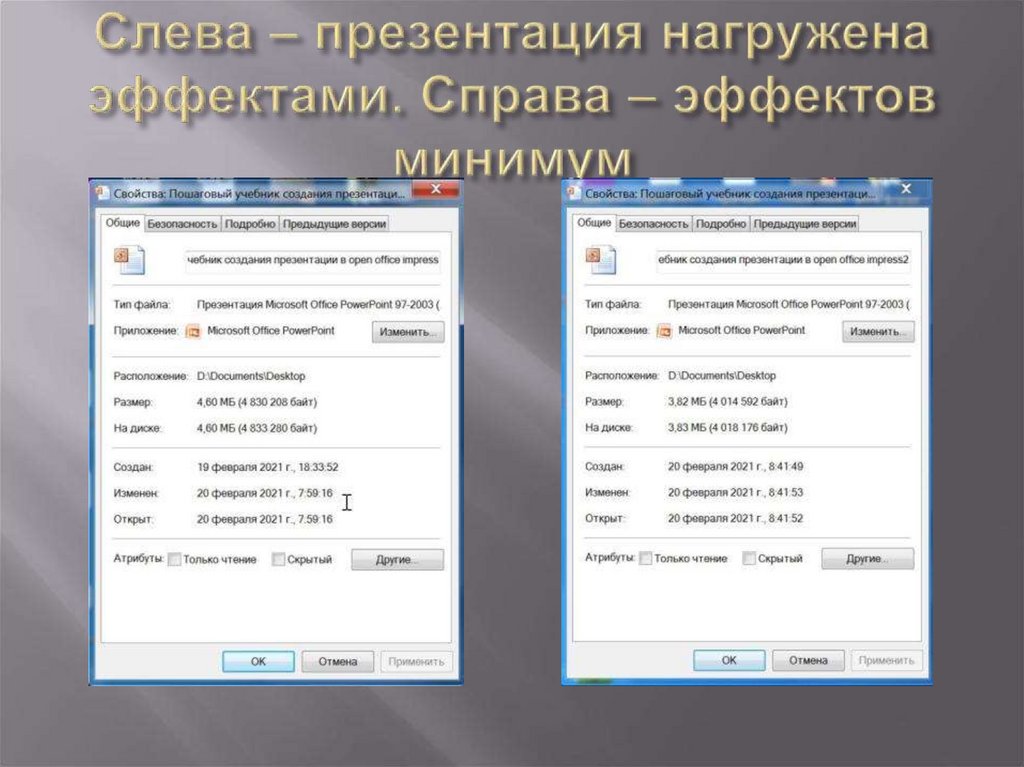Похожие презентации:
Пошаговый учебник создания презентации в open office impress
1. Пошаговый учебник создания презентации в open office impress
2. 1. Запуск Open Office Impress
3. 2. Рассмотрим окно мастера презентаций Open Office Impress
4. Рассмотрим окно мастера презентаций Open Office Impress
1.2.
3.
4.
5.
6.
7.
8.
Выбираем, что хотим создать
Смотрим, что у нас получится
Уходим на шаг назад
Смотрим справочные сведения
Отменяем внесенные изменения
Нажимаем, если нас все устраивает
Выбираем опции
Все готово
5.
6.
1.Анимационные«рюшечки-хрюшечки». Помним о
том, что они «утяжеляют» презентацию и замедляют
работу.
2.Выбираем
скорость работы вышеупомянутых
«рюшечек». Всего 3 градации скорости: медленная –
средняя высокая.
3.Настраиваем время показа слайдов.
7. 5. Готово!
8. Если хотим что-то поменять – смотрим сюда
9. 6. Выбираем способ показа презентации
10. 7. Настраиваем показ презентации
11. 7. Настраиваем показ презентации
12. 8. Нажимаем F5 и смотрим что получилось!
13. Если нужно что-то вставить
14. Видео и звук вставляем здесь
15. Видео и звук вставляем здесь
16. Видео и звук вставляем здесь
17. Видео и звук вставляем здесь
18. О звуке
Предварительно не забываем записать или найтизвук в Интернете!
Потому как средств для записи звука в Open
Office не предусмотрено!
19. Про анимашки
20. Про анимашки
Не забываем предварительно найти анимацию вИнтернете или создать ее самостоятельно!
21. За текстовыми красотами идем сюда
22. За текстовыми украшательствами идем сюда
23. За текстовыми украшательствами идем сюда
24. Щелкаем в свободном месте и вуаля!
25. Настраиваем анимацию
26. ВАЖНО ПОМНИТЬ!
Презентация призвана всего лишь навсегообратить внимание на ключевые моменты Вашей
речи, поэтому ее желательно не перегружать
текстом.
27. Также важно помнить!
Эффекты анимации, звук – лишний «вес»презентации. Поэтому не стоит перегружать
Вашу презентацию лишними «рюшечкамихрюшечками».
28. В конце работы не забываем сохранить творение
29. Сохраняем творение
30. Слева – презентация нагружена эффектами. Справа – эффектов минимум
31. Об аттрибутах презентаций
32. Об атрибутах презентации
33. Об атрибутах презентации
34. Об атрибутах презентации
35. Практическое задание
Создать презентацию доклада (по любомупредмету). В презентации должен быть текст,
графики, иллюстрации. Графики создать в
табличном процессоре. Вставить через меню
«Вставка»
Заполнить атрибуты презентации
Показать работу преподавателю
Создание
презентации
показано
здесь
https://www.youtube.com/watch?v=iWOktE
oVILo&t=3s